 Nastavenia základného zariadenia a čas vášho počítača sú uložené v systéme BIOS, a ak z nejakého dôvodu máte problémy po inštalácii nových zariadení, zabudli ste heslo alebo ste niečo správne nakonfigurovali, možno budete musieť obnoviť pôvodné nastavenia systému BIOS.
Nastavenia základného zariadenia a čas vášho počítača sú uložené v systéme BIOS, a ak z nejakého dôvodu máte problémy po inštalácii nových zariadení, zabudli ste heslo alebo ste niečo správne nakonfigurovali, možno budete musieť obnoviť pôvodné nastavenia systému BIOS.
V tejto príručke uvádzam príklady toho, ako môžete vynulovať systém BIOS na počítači alebo notebooku v prípadoch, keď sa môžete dostať do nastavení av tejto situácii, keď to nefunguje (napríklad bolo nastavené heslo). Bude tiež príkladom obnovenia nastavení UEFI.
Obnovte systém BIOS v ponuke nastavení
Prvým a najjednoduchším spôsobom je vstup do systému BIOS a vynulovanie nastavení z ponuky: v každej verzii rozhrania je táto položka k dispozícii. Ukážem niekoľko možností pre umiestnenie tejto položky, aby bolo jasné, kde hľadať.
Ak chcete prejsť do systému BIOS, musíte zvyčajne po jeho zapnutí stlačiť kláves Del (na počítači) alebo F2 (na prenosnom počítači). Existujú však aj ďalšie možnosti. Napríklad v systéme Windows 8.1 s UEFI sa môžete dostať do nastavení pomocou ďalších možností zavádzania. (Ako sa prihlásiť do systémov Windows 8 a 8.1 BIOS).
V starých verziách systému BIOS na hlavnej stránke nastavení môžu byť položky:
- Nahrávanie optimalizovaných predvolených nastavení - obnovenie optimalizovaných nastavení
- Načítať predvolené nastavenia v prípade poruchy - vráťte sa na predvolené nastavenia optimalizované, aby sa znížila pravdepodobnosť výpadku.
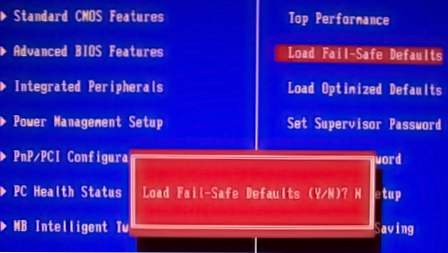
Na väčšine prenosných počítačov môžete obnoviť nastavenia systému BIOS na karte "Exit" výberom položky "Načítať predvolené nastavenia".

Na UEFI je všetko približne rovnaké: v mojom prípade sa položka Predvolené zaťaženie (predvolené nastavenia) nachádza v položke Uložiť a Ukončiť.
Takže bez ohľadu na to, ktorá verzia rozhrania BIOS alebo UEFI na vašom počítači by ste mali nájsť položku, ktorá slúži na nastavenie predvolených parametrov, nazýva sa to rovnako všade.
Obnovenie nastavení systému BIOS pomocou prepojky na základnej doske

Väčšina základných dosiek je vybavená jumperom (inak - jumperom), ktorý umožňuje resetovať pamäť CMOS (a to tam, kde sú uložené všetky nastavenia systému BIOS). Môžete získať predstavu o tom, čo je skok z obrázku vyššie - pri zatváraní kontaktov určitým spôsobom sa určité parametre základnej dosky zmenia, v našom prípade sa obnovia nastavenia systému BIOS.
Ak chcete resetovať, musíte vykonať nasledujúce kroky:
- Vypnite počítač a napájanie (zapnite napájanie).

- Otvorte puzdro počítača a nájdite jumper zodpovedný za resetovanie CMOS,zvyčajne sa nachádza blízko batérie a má podpis ako CMOS RESET, BIOS RESET (alebo skratky pre tieto slová). Pri resetovaní môžu byť zodpovedné tri alebo dva kontakty.

- Ak existujú tri kontakty, presuňte prepojku na druhú pozíciu, ak existujú len dva, potom jumper jumper z iného miesta na základnej doske (nezabudnite, odkiaľ pochádza) a nainštalujte na tieto kontakty.
- Stlačte a podržte tlačidlo napájania na počítači na 10 sekúnd (nezapne sa, pretože napájanie je vypnuté).
- Vráťte jumpery do ich pôvodného stavu, namontujte počítač a zapnite napájanie.
Tým sa dokončí reset systému BIOS BIOS, môžete ich znovu nastaviť alebo použiť predvolené nastavenia.
Batériu znova nainštalujte
Pamäť, v ktorej sú uložené nastavenia systému BIOS, ako aj hodiny základnej dosky, nie sú energeticky nezávislé: na doske je batéria. Odstránením tejto batérie dôjde k vynulovaniu pamäte CMOS (vrátane hesla systému BIOS) a hodín (aj keď to niekedy trvá niekoľko minút, kým sa to nestane).
Poznámka: Niekedy existujú základné dosky, na ktorých batéria nie je vyberateľná, dávajte pozor a nepoužívajte ďalšie úsilie.
Preto, aby ste obnovili systém BIOS počítača alebo notebooku, budete ho musieť otvoriť, pozrieť batériu, odstrániť ju, chvíľu počkať a vrátiť ju späť. Zvyčajne ho vytiahnete, stačí stlačiť západku a vrátiť ju späť - len mierne ju zatlačte, až kým batéria sama nezapadne na svoje miesto.














